معمولا موقع خرید گوشی اپل خریدارها یک رمز اولیه برای گوشیهوشمندشون تعیین میکنن. به کمک این رمز عبور افراد میتونن در صورت عملنکردن تشخیص چهره (Face ID) یا تشخیص اثرانگشت (Touch ID) همچنان از گوشی اپل خودشون استفاده کنن و دچار مشکل نشن. جالبه بدونین که این رمز عبور ثابت نیست و اگه بخواین، میتونه تغییر کنه؛ اما چطوری؟ با من همراه باشین تا به ترتیب مراحل تغییر رمز گوشی ایفون رو شرح بدم.
آنچه در این مطلب خواهید خواند:
همراه ما باشید تا در مورد تغییر رمز گوشی گوشی اپل بیشار بدونیم تا در نهایت به راهنمای خرید گوشی اپل دست پیدا کنیم و آخرین لیست قیمت گوشی رو در ایسل مشاهده و بررسی کنید.
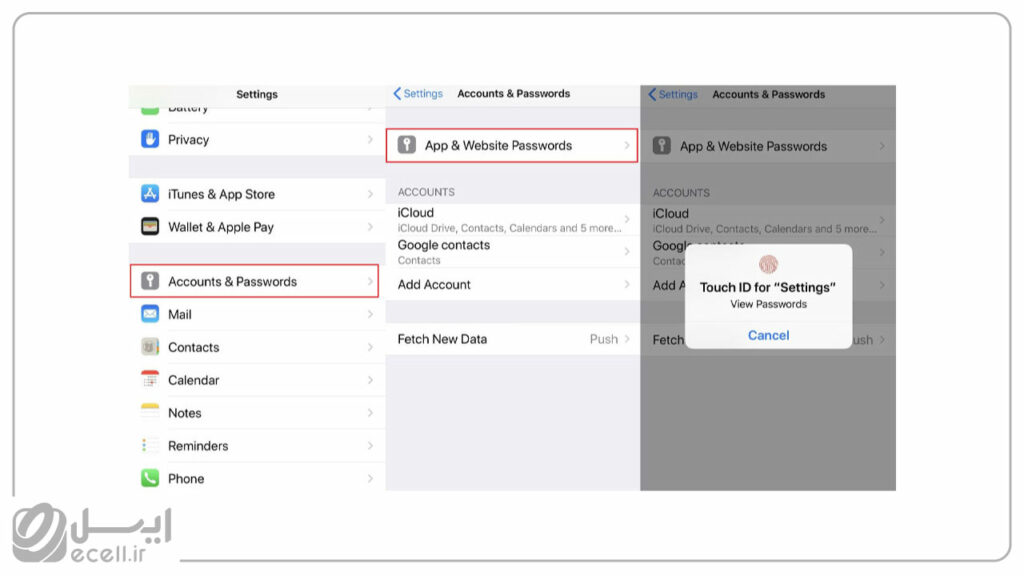
نحوه تعیین رمز عبور برای آیفون
همه گوشیها با سیستم عامل iOS قفل رمز عبور دارن. این رمز معمولاً چهار رقمیه. البته اگه گوشی آیفون شما iPhone 4 یا مدل بالاتر باشه این قابلیت رو داره که یا رمز چهار رقمی الی شش رقمی یا ترکیب حروف الفبایی با اعداد رو انتخاب کنین. قبل از اونکه نحوۀ تغییر رمز گوشی اپل رو توضیح بدم به سراغ مرحله قبل از اون یعنی رمزگذاری اولیه میرم. همونطور که در بالا اشاره شد با وجود ایجاد روشهای حفظ امنیت گوشی موبایل در گوشیهای اپل مثل انتخاب الگو، حسگر اثرانگشت و تشخیص چهره خریداران این محصول برای پاییناوردن ریسک، یک رمز عبور هم برای اطمینان تعریف میکنن. روش تعیین این رمز عبور به شکل زیره:
- وارد بخش تنظیمات یا همون Setting بشین: این مرحله اول در همه مدلهای گوشیهای اپل یکسانه و حتی برای تعویض رمز گوشی اپل هم باید وارد این قسمت بشین.
- Face ID: اگه گوشی اپل شما قابلیت تشخیص چهره داره باید وارد بخش Face ID & Passcode بشین.
- آیفون با دکمۀ فیزیکی: اگه گوشی آیفونی دارین که برای بخش خانه دکمۀ فیزیکی داره در قسمت تنظیمات گزینۀ Touch ID & Passcode رو انتخاب کنین.
- Turn Passcode On: با انتخاب این گزینه میتونین برای گوشی آیفون خودتون پسورد تعریف کنین.
این مقاله هم شاید به کارت بیاد: آموزش جامع و سریع ساخت اپل آیدی بدون گوشی
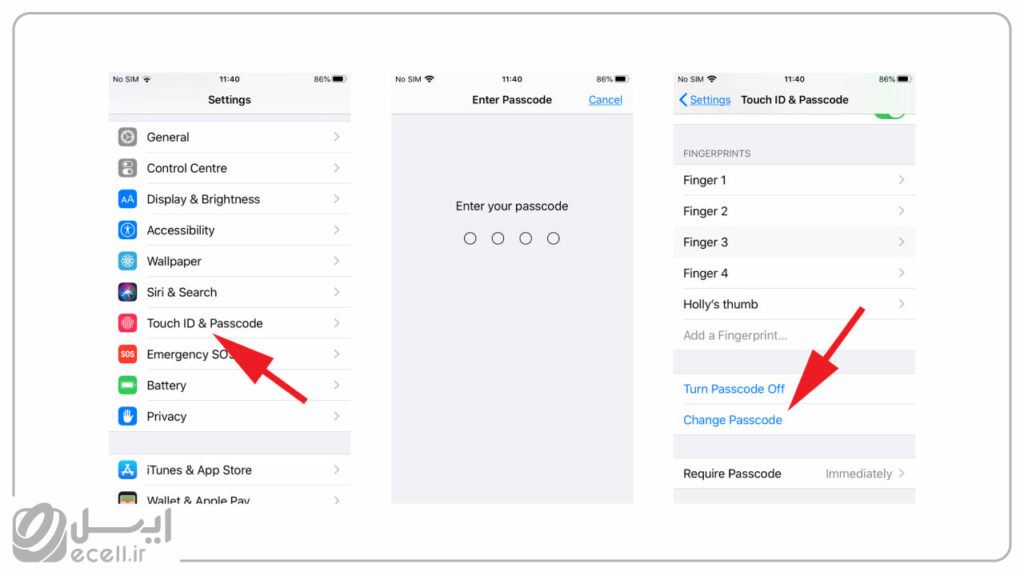
نحوه تعویض رمز گوشی اپل
حالا که با تعیین رمز عبور برای گوشیهای آیفون آشنا شدین خوبه که نحوه تغییر پسورد گوشی iPhone رو هم بدونین. برای تغییر رمز گوشی آیفون انجام مراحل زیر ضرورت داره:
- ورود به بخش تنظیمات: دقیقاً مثل نحوه تعیین رمز برای تعویض اون هم به بخش setting گوشی اپل خودتون مراجعه کنین.
- انتخاب گزینۀ Face ID & Passcode یا Touch ID & Passcode: بنا به مدل گوشی اپلی که دارین یکی از این دو گزینه رو میبینین. روی اون ضربه بزنین.
- واردکردن رمزعبور فعلی: با توجه به مراحلی که در بخش قبل توضیح دادم شما در گذشته رمز عبوری رو تعیین کردین. در این قسمت لازمه اون رمز رو وارد کنین.
- Change Passcode: اصلیترین گام تعویض رمز گوشی اپل این قسمته. بعد از واردکردن رمز فعلی، صفحه رو تا پایین اسکرول کنین و گزینه Change Passcode رو انتخاب کنین.
- واردکردن رمز عبور قبلی برای بار دوم: در این قسمت دستگاه دوباره رمز عبور قبلی رو میخواد که باید اون رو وارد کنین.
- نوشتن رمز عبور جدید: بعد از اینکه دوباره پسورد قبلی رو وارد کردین برای تغییر پسورد گوشی آیفون خودتون اقدام کنین و رمز جدید مدنظرتون رو وارد کنین. قبل از تعیین رمز عبور جدید گام هفتم رو مطالعه کنین.
- Passcode Options: اونچه به صورت پیش فرض در سیستم عامل iOS تعریف شده کد شش رقمیه ولی اگه شما تصمیم دارین رمزی از نوع دیگه تعریف کنین لازمه Passcode Options رو انتخاب کنین. با انتخاب این گزینه سه حالت انتخاب رمز برای شما نمایش داده میشه:
- Custom Alphanumeric Code: انتخاب این گزینه به شما این امکان رو میده که رمزی با ترکیب حروف و عدد رو برای پسورد گوشی اپل خودتون انتخاب کنین. علت تغییر رمز عبور گوشی آیفون برای خیلی از افراد استفاده از همین قابلیته که در گذشته از اون مطلع نبودن و استفاده نکردن و حالا قصد تعویض اون رو دارن.
- Custom Numeric Code: این آپشن برای انتخاب اعداد به عنوان پسورده.
- 3. 4-Digit numeric Code: بعضی افراد ترجیح میدهن به جای رمز عبور شش رقمی از رمز عبور چهاررقمی استفاده کنن تا بهخاطرسپردن اون سادهتر باشه. این گزینه به اونها این امکان رو میده که رمز خودشون رو کوتاهتر و در حد چهار رقم تعیین کنن.
- 6-Digit Numeric Code: با انتخاب این گزینه در واقع همون پسورد پیش فرض اپل رو انتخاب کردین. این حالت فقط زمانی برای شما به نمایش درمیاد که رمز عبور قبلی شما یکی از سه حالت دیگه بوده باشه.
این مقاله هم شاید برات جذاب باشه: بهترین گوشی آیفون
اما بهطور کلی چی میشه که کاربر اپل تصمیم به تعویض رمز گوشی اپل خودش میگیره؟ آیا لازمه که در کوتاه مدت برای گوشی آیفون خود پسورد جدیدی تعریف کنیم؟ اگه رمز اولیه رو تغییر ندیم، امنیت گوشی موبایل به خطر میفته؟ در ادامه به این پرسشها پاسخ میدهم.
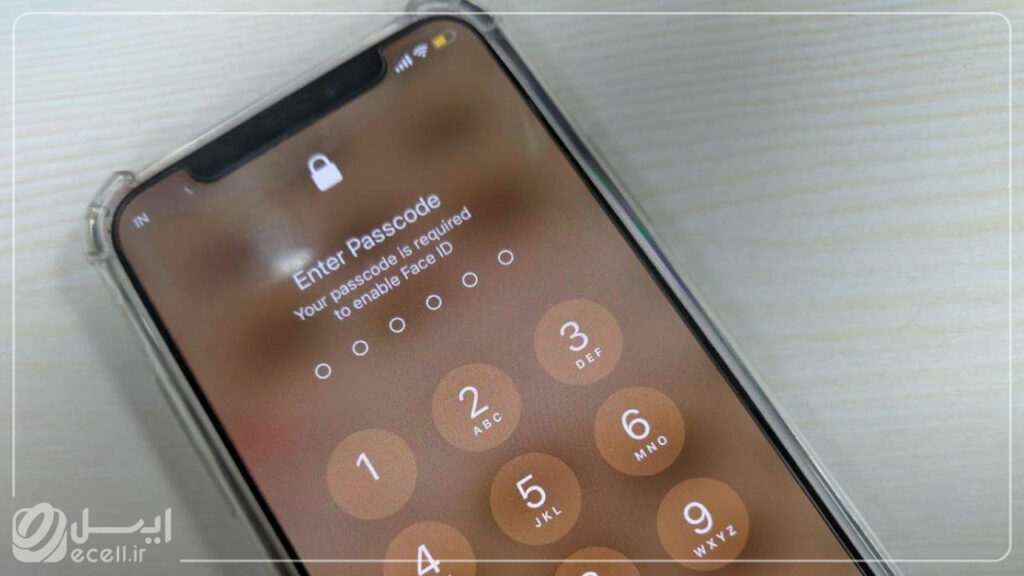
چرا باید اقدام به تغییر پسورد گوشی آیفون کنیم؟
این طوری نیست که تعویض رمز گوشی اپل وظیفۀ همۀ کاربرها باشه. خیلی از کسایی که آیفون دارن یک پسورد در ابتدای خرید گوشی انتخاب میکنن و تا پایان عمرِ اون گوشی تغییری در رمز عبور نمیدن. اما بعضیوقتها شرایطی پیش میاد که لازمه رمز اولیه تغییر کنه. دو موقعیتی که این امر رو ضروری میکنن عبارتاند از:
- افشاشدن پسورد: ممکنه وقتی که برای گوشیتون رمزی تعیین میکنین شخص دیگهای شاهد اون باشه. به این ترتیب اگه بخواد به راحتی میتونه به گوشی آیفون شما و اطلاعات موجود در اون دسترسی پیدا کنه. در این موقعیت توصیه میکنم حتما اقدام به تعویض رمز گوشی اپل خودتون کنین.
- افزایش امنیت دستگاه: امروزه حفظ امنیت گوشی موبایل موضوع مهمیه که تمامی کمپانیهای ساخت گوشی برای آن ارزش زیادی قائل هستند. اپل هم از این موضوع مستثناء نیست و همین امر باعث شده تا قابلیت انتخاب رمز با ترکیب حروف و عدد رو فراهم کنه. اگه میخواین رمز گوشی شما مطمئنتر باشه بهتره از این قابلیت استفاده کنین. البته این به این معنا نیست که بدون تعویض رمز گوشی اپل امنیت اون رو خدشهدار کردین اما به هر حال احتیاط شرط عقله!
این مطلب هم بهت کمک میکنه: ترفند جالب گوشی آیفون
در صورتی که رمز عبور شما قوی تعریف شده باشه با مفقودشدن یا سرقتشدن اون دیگه نگران ازدسترفتن اطلاعات خودتون نیستین؛ چراکه سارق نمیتونه به ایمیل، تقویم، لیست مخاطبان و بقیه اطلاعات موجود در گوشی دسترسی پیدا کنه.
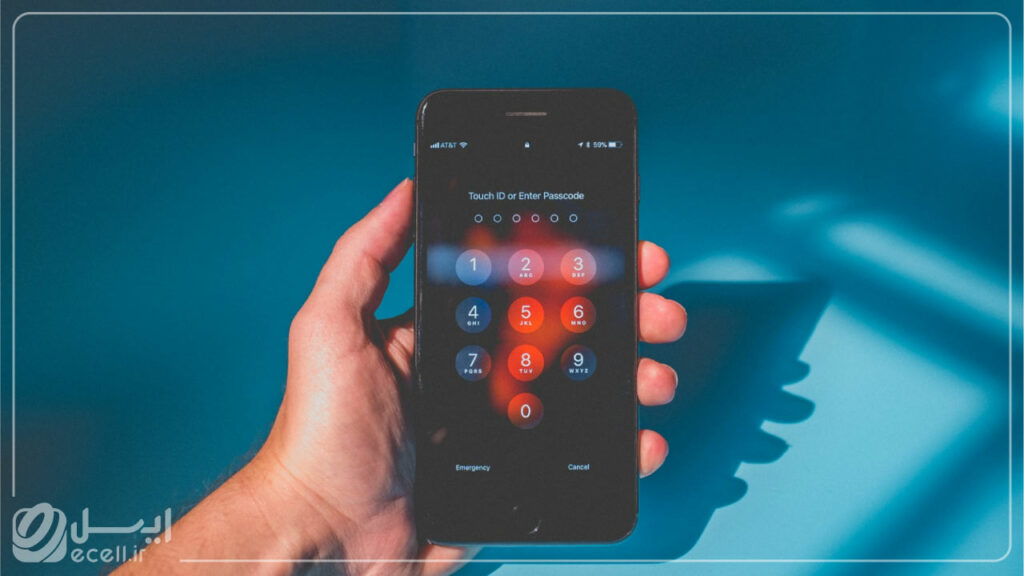
در چه مواقعی گوشی آیفون از شما رمز عبور میخواد؟
گوشی آیفون در 6 حالت کلی از شما میخواد رمز عبور یا همون پسورد خودتون رو وارد کنین. این حالتها به شرح زیر هستن:
- روشنکردن گوشی: اگه گوشی شما خاموش باشه و بخواین اون رو روشن کنین لازمه بعد از روشنشدن گوشی، رمز عبور رو وارد کنین.
- ریاستارت کردن گوشی: اگه در موقعیتی قرار گرفتین که لازم بود گوشی رو ریاستارت کنین موقع بالااومدن مجدد سیستم، نوشتن رمز عبور الزامیه.
- بازکردن قفل گوشی: وقتی گوشی رو قفل میکنین بازکردن این قفل فقط با واردکردن رمز عبور امکانپذیره.
- بهروزرسانی برنامهها: وقتی آپدیت نرمافزاری برای شما بیاد و بخواین برنامهای رو بهروزرسانی کنین لازمه رمزعبور رو وارد کنین.
- بازگشت به تنظیمات کارخانه: گاهی با توجه به موقعیت باید گوشی رو به تنظیمات کارخانه ببرین تا مشکل پیشاومده حل شه و این امر با ورود پسورد شدنیه.
- تعویض رمز گوشی: برای تعویض رمز گوشی اپل لازمه رمز عبور فعلی رو وارد کنین در غیر این صورت تغییر پسورد گوشی iPhone شما امکانپذیر نیستش.
اگه خواستی بیشتر در مورد این مقاله بدونی: تشخیص آیفون ریپک و پک اصلی
جمعبندی
اونچه در این بخش برای شما توضیح دادم روشهای تعیین و تعویض رمز گوشی اپل بود. همچنین این که چرا با وجود روشهای مختلف حفظ امنیت گوشی آیفون، باید یک پسورد هم برای اون تعیین کرد رو به تفصیل بیان کردم. ضرورت افزایش امنیت اطلاعات موجود در گوشی امروزه به قدری اهمیت پیدا کرده که سازندهها گوشیها این موضوع رو یک مزیت رقابتی میدونن. اپل هم از این قافله عقب نمونده و با افزایش آپشنهای انتخاب رمز به کاربرهاش این امکان رو داده که برای حفاظت از اطلاعات خودشون از همه این قابلیتها استفاده کنن.
سوالات متداول
آیا امکان داره که برای آیفون رمزی متشکل از حروف و اعداد انتخاب کنم؟
بله. شما در بخش تنظیمات میتونین دسترسی به انتخاب نوع رمز عبور داشته باشین که ترکیبی از حروف و اعداد یکی از اونها هستش.

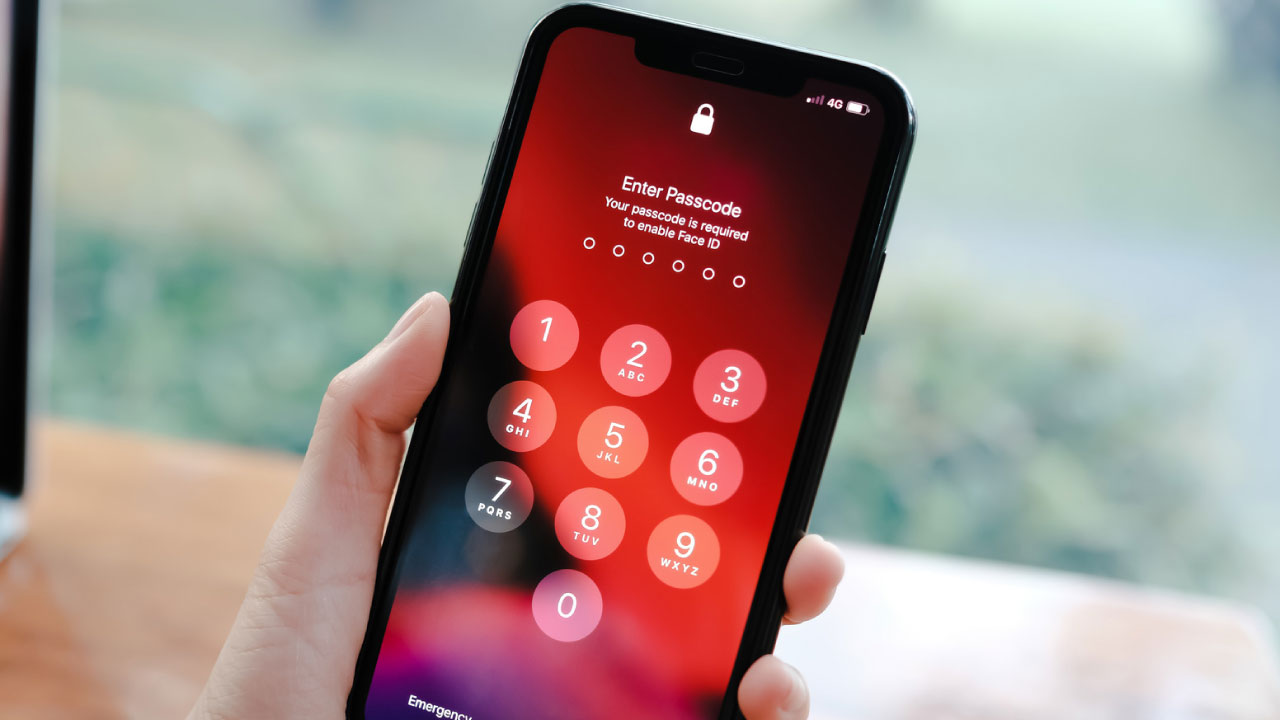












4 دیدگاه. Leave new
سلام ایسلی عزیز!
به سایت iforgot.apple.com بروید. ایمیل اپل ایدی خود را وارد کرده و Continue را انتخاب کنید. در این مرحله گزینه I need to reset my password را انتخاب کرده و مجدد Continue را بزنید. حال گزینه Get an email را انتخاب کرده و Continue را بزنید و در نهایت Done را انتخاب کنید.
در صورت فراموشی پسورد اپل ایدی باید چطوری اون رو بازیابی کنیم؟
چطوری از طریق ایمیل برای بازیابی پسورد اپل ایدی اقدام کنیم؟
سلام ایسلی عزیز!
به سایت iforgot.apple.com بروید. ایمیل اپل ایدی خود را وارد کرده و Continue را انتخاب کنید. در این مرحله گزینه I need to reset my password را انتخاب کرده و مجدد Continue را بزنید. حال گزینه Get an email را انتخاب کرده و Continue را بزنید و در نهایت Done را انتخاب کنید.